Rückansicht mit PCIe-Adapterkarten
Dieser Abschnitt enthält Informationen zur Rückansicht mit PCIe-Adapterkarten.
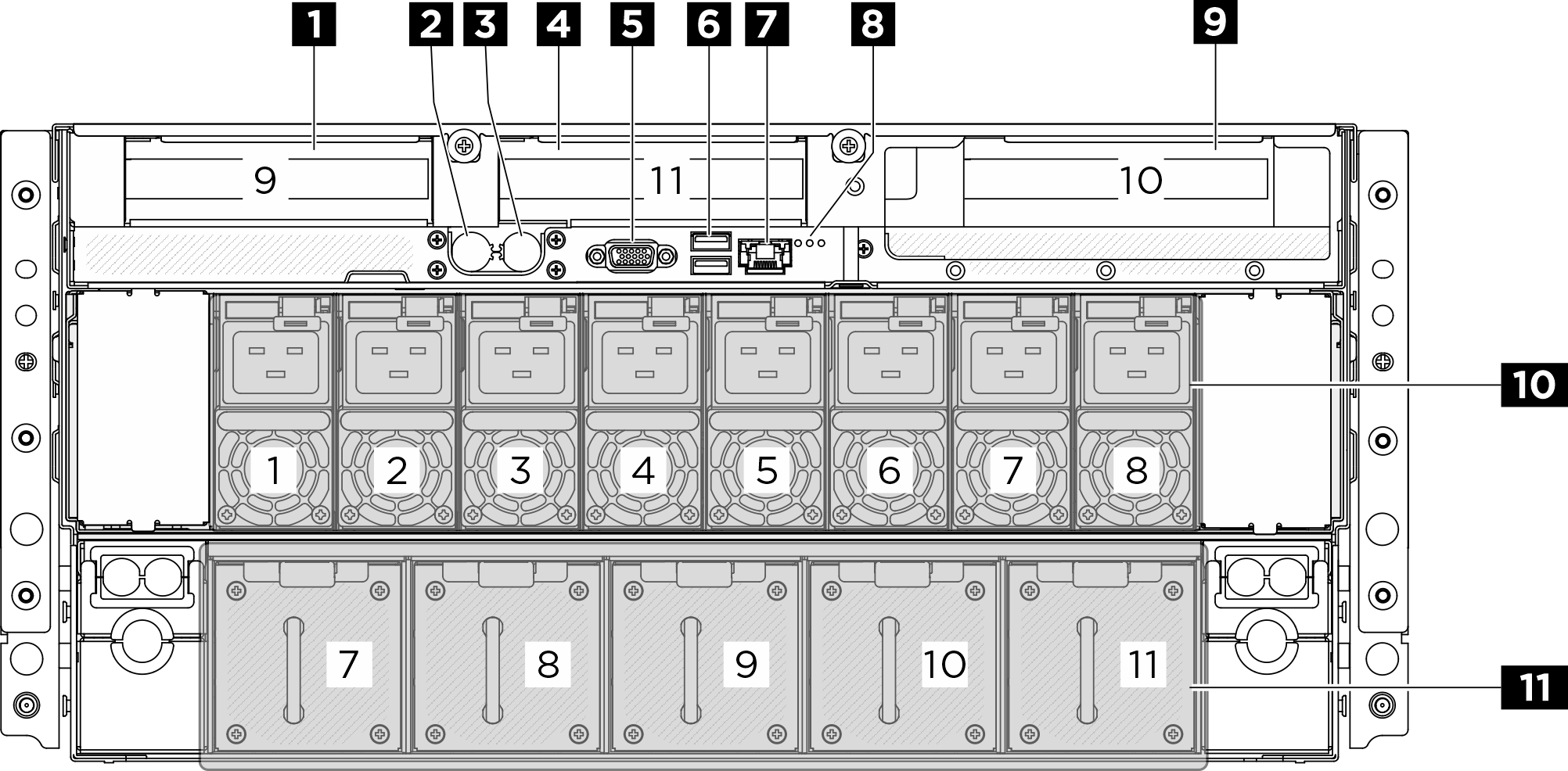
| 1 PCIe-Adapterkarte 1 (PCIe-Steckplatz 9) | 2 Einlassschlauch |
| 3 Auslassschlauch | 4 PCIe-Adapterkarte 3 (PCIe-Steckplatz 11) |
| 5 VGA-Anschluss | 6 USB 3.1 Gen 1-Anschlüsse (5 Gbit/s) (insgesamt zwei Anschlüsse) |
| 7 XCC-Systemmanagement-Anschluss (10/100/1.000 Mbit/s RJ-45) | 8 Positionsanzeige/Systemfehleranzeige/RoT-Fehleranzeige |
| 9 PCIe-Adapterkarte 2 (PCIe-Steckplatz 10) | 10 Netzteileinheiten |
| 11 Hintere Lüfter |
1 / 9 / 4 PCIe-Adapterkarte 1/2/3
Installieren Sie PCIe-Adapter in diese Adapterkarten. In der folgenden Tabelle sind die entsprechenden PCIe-Steckplätze für die Adapterkarten aufgelistet.
| PCIe-Adapterkarte | PCIe-Steckplatz |
|---|---|
| 1 PCIe-Adapterkarte 1 | Steckplatz 9:
|
| 9 PCIe-Adapterkarte 2 | Steckplatz 10: PCIe Gen5 x16, FH/HL |
| 4 PCIe-Adapterkarte 3 | Steckplatz 11: PCIe Gen5 x8, FH/HL |
2 / 3 Einlass- und Auslassschläuche
Vom Processor Neptune® Core Module aus führen zwei Schläuche zu den Leitungen. Der Einlassschlauch leitet warmes Wasser von der Anlage zu den Kühlplatten, um die Prozessoren abzukühlen, und der Auslassschlauch leitet heißes Wasser zum Zweck der Systemkühlung aus dem Processor Neptune® Core Module heraus.
5 VGA-Anschluss
Zum Anschließen eines Bildschirms.
6 USB 3.1 Gen 1-Anschlüsse (5 Gbit/s)
An der Rückseite des Servers befinden sich zwei USB 3.1 Gen 1-Anschlüsse (5 Gbit/s). An diese Anschlüsse können Sie eine USB-Einheit anschließen, z. B. eine Maus, Tastatur oder andere Einheit.
7 XCC-Systemmanagement-Anschluss (10/100/1.000 Mbit/s RJ-45)
Der Server verfügt über einen 10/100/1.000 Mbit/s RJ-45-Anschluss, der für Lenovo XClarity Controller (XCC)-Funktionen vorgesehen ist. Sie können über den Systemverwaltungsanschluss direkt auf den Lenovo XClarity Controller zugreifen, indem Sie Ihren Laptop über ein Ethernet-Kabel mit dem Verwaltungsanschluss verbinden. Stellen Sie sicher, dass Sie die IP-Einstellungen auf dem Laptop so ändern, dass er sich im selben Netzwerk befindet, wie durch die Serverstandardeinstellungen vorgeben. Ein dediziertes Verwaltungsnetzwerk bietet zusätzliche Sicherheit, indem der Datenverkehr des Verwaltungsnetzwerks vom Produktionsnetzwerk physisch getrennt wird.
8 Identifikationsanzeige/Systemfehleranzeige/RoT-Fehleranzeige
Weitere Informationen zu den Anzeigen an der Rückseite finden Sie unter Systemanzeigen an der Rückseite.
10 Netzteileinheiten
Installieren Sie die Netzteileinheiten in diesen Positionen und verbinden Sie sie über Netzkabel. Stellen Sie sicher, dass die Netzkabel ordnungsgemäß angeschlossen sind. Nachfolgend werden die Netzteile aufgeführt, die von diesem System unterstützt werden:
- 2.600 Watt Titanium, Eingangsversorgung 200‑240 V AC
Weitere Informationen zu den Netzteilanzeigen finden Sie unter Netzteilanzeigen.
11 Hintere Lüfter
Installieren Sie in diesem Bereich hintere Lüfter. Weitere Informationen finden Sie unter Hinteren Hot-Swap-Lüfter installieren.